במדריך זה, נגדיר את חווית הברכה ב-Discord.
כיצד להגדיר חווית קבלת פנים של Discord?
עקוב אחר הנוהל שסופק כדי להגדיר את חווית הברכה ב-Discord עבור חברים חדשים:
שלב 1: פתח את אפליקציית Discord
תחילה, חפש ופתח את אפליקציית Discord בעזרת תפריט התחל:
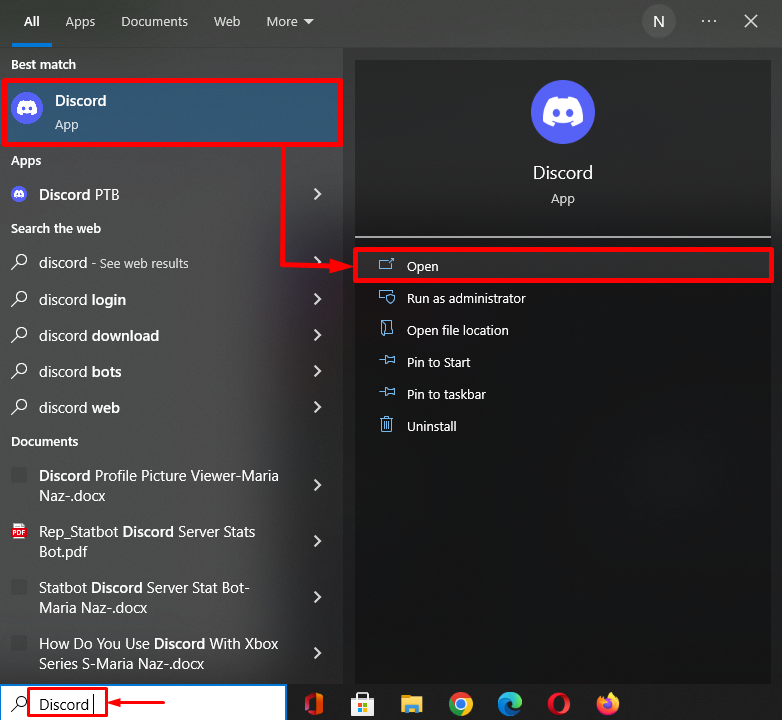
שלב 2: בחר את השרת
לאחר מכן, לחץ על השרת המסוים שבו תרצה ליצור ערוץ קבלת פנים. כאן, בחרנו את ' שרת_משחקים ”:
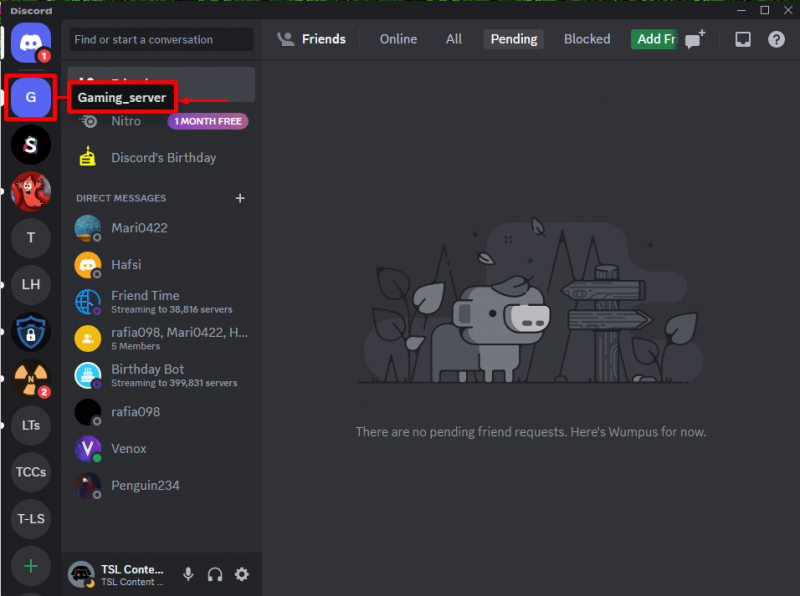
שלב 3: צור ערוץ
כעת, לחץ לחיצה ימנית על הלוח השמאלי ולחץ על ' לִיצוֹר עָרוּץ ' אפשרות מתפריט ההקשר שהופיע:
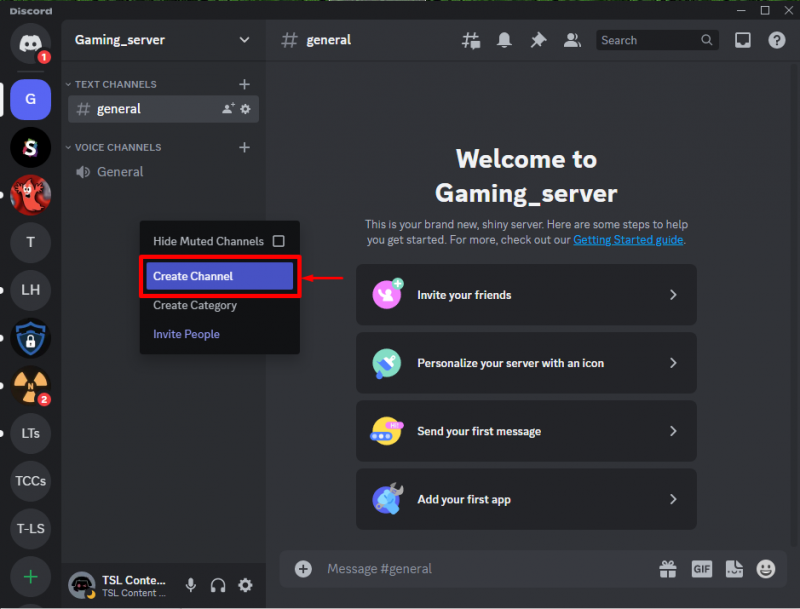
לאחר מכן, ציין את סוג הערוץ והשם. לדוגמה, בחרנו את ' טֶקסט ' כ ' סוג ערוץ ' והוסיף את ' #ברוך הבא ' כ ' שם הערוץ '. לאחר מכן, הקש על ' צור ערוץ ' כפתור:
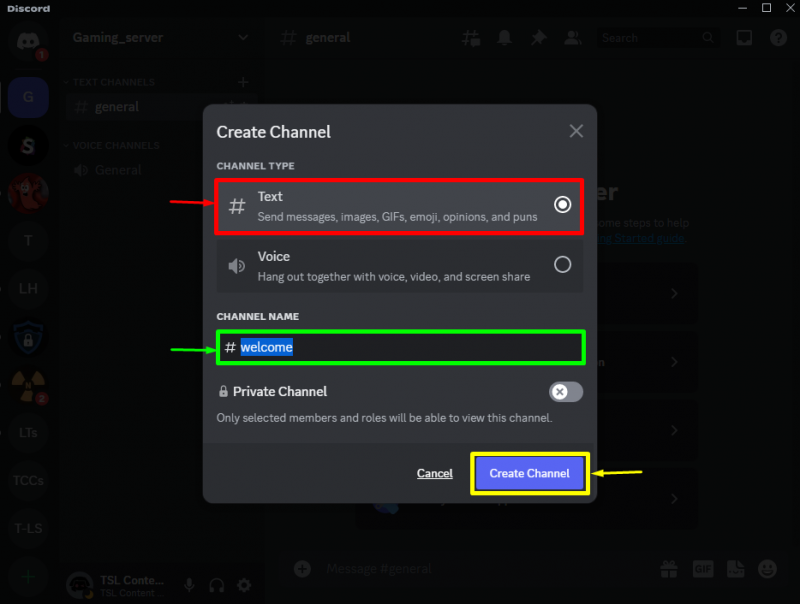
שלב 4: ערוך ערוץ
לאחר יצירת ערוץ חדש, לחץ על סמל גלגל השיניים כדי לשנות את הגדרת הערוץ:
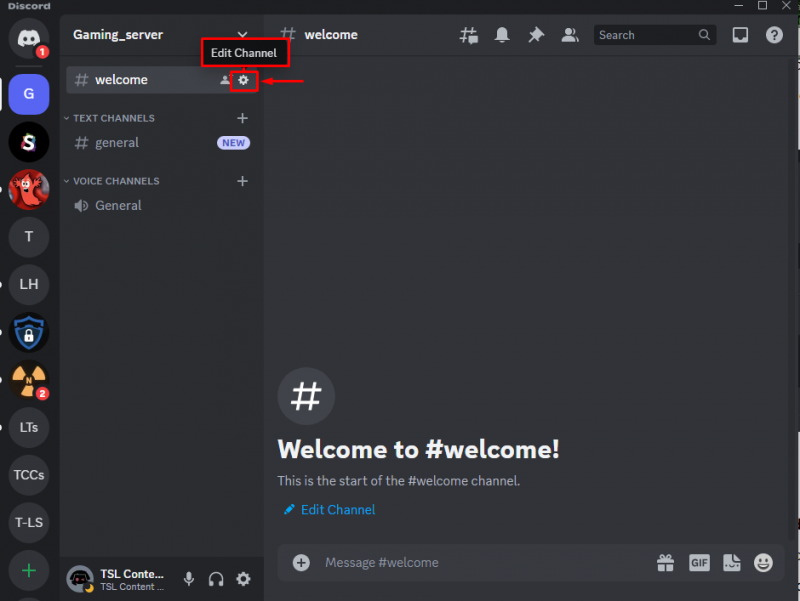
שלב 5: שנה הרשאות ערוץ
גש ל' הרשאות ', אתר את ' צפה בערוץ ' אפשרות מהרשימה, והפעל אותה:
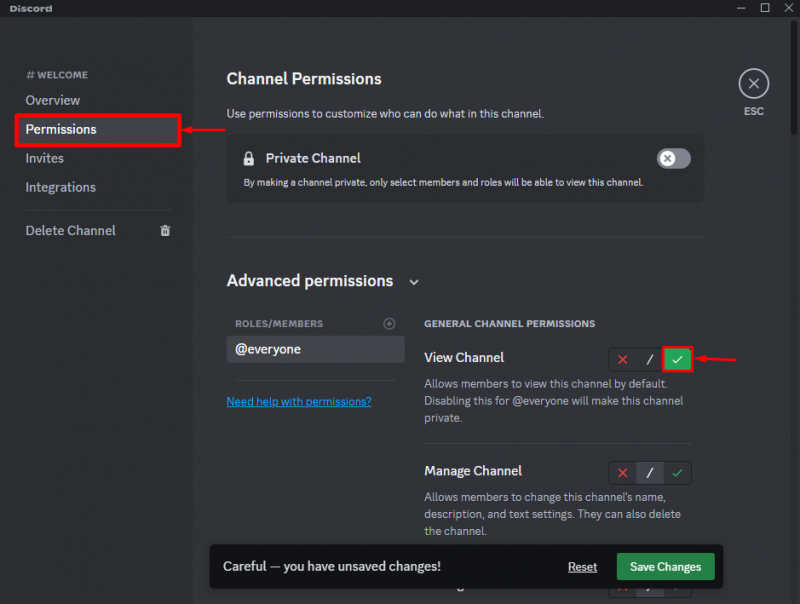
לאחר מכן, חפש את ' קרא את היסטוריית ההודעות אפשרויות ', הפעל אותו ולחץ על ' שמור שינויים לחצן ' לשמירת שינויים:
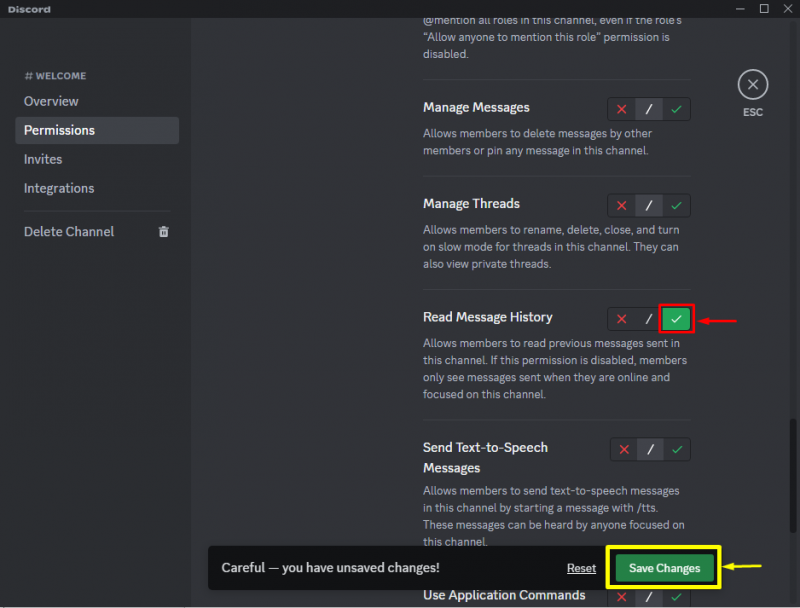
שלב 6: הוסף בוט MEE6
כעת, הפנה מחדש אל ' MEE6 ' האתר הרשמי של הבוט ולחץ על ' הוסף על דיסקורד ' כדי להזמין אותו:
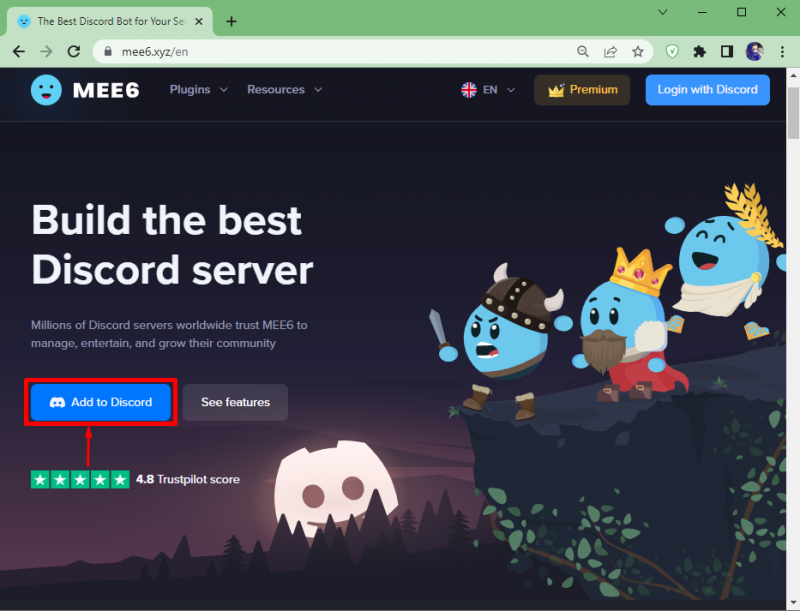
שלב 7: אישור MEE6 Bot
הענק הרשאות רצויות לבוט MEE6 ואשר אותו על ידי לחיצה על ' לְאַשֵׁר ' כפתור:
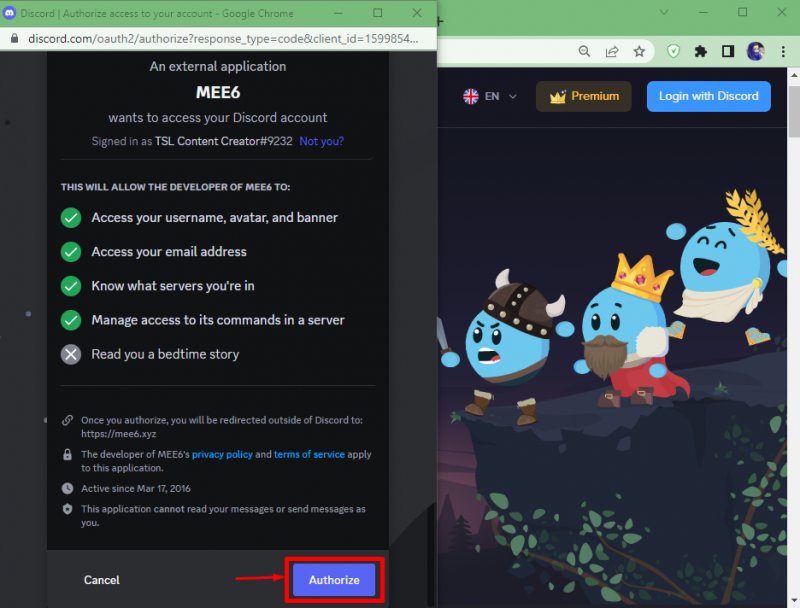
לאחר הרשאה לבוט MEE6, הוא יפנה מחדש ללוח המחוונים שלו. כעת, בחר את שם השרת שבו תרצה להגדיר את הבוט הזה ולחץ על ' להכין ”:
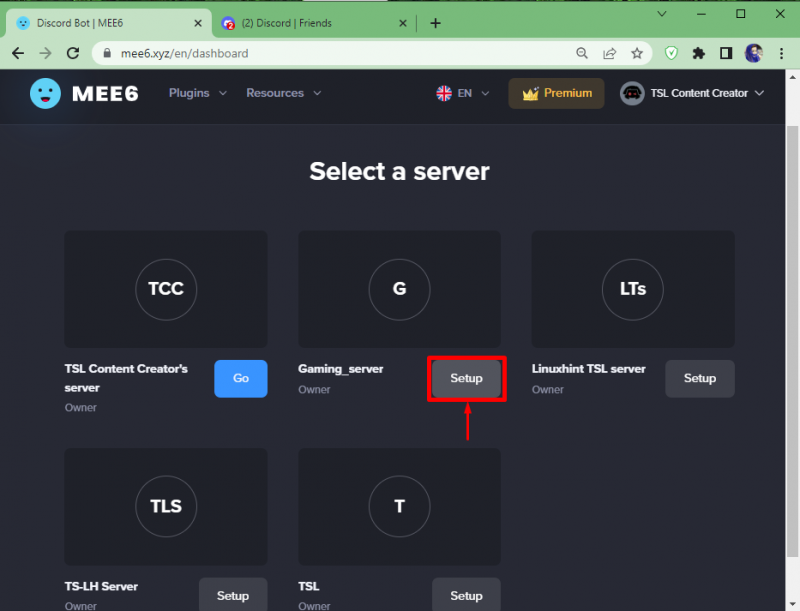
כדי להשלים את ההגדרה, ציין את שם השרת והתקדם על ידי לחיצה על ' לְהַמשִׁיך ' כפתור:
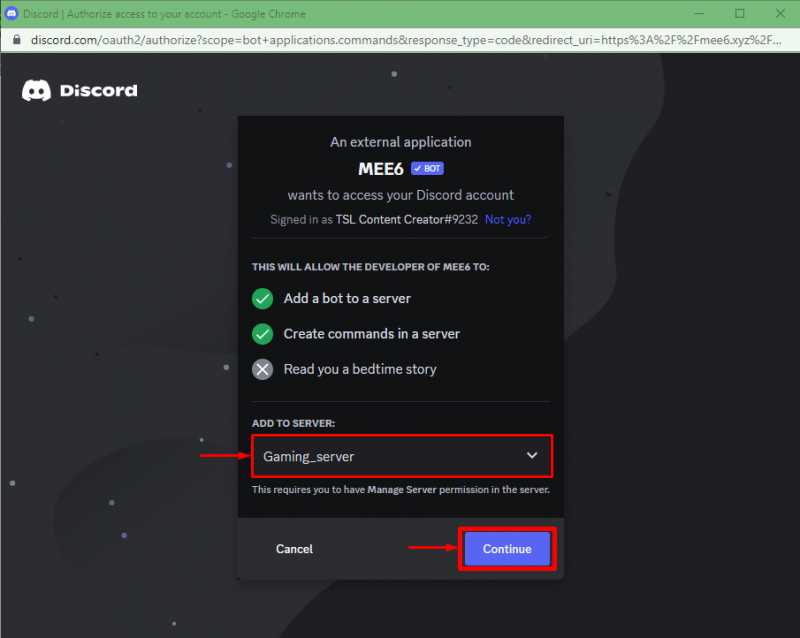
לאחר מכן, אשר את הבוט MEE6:
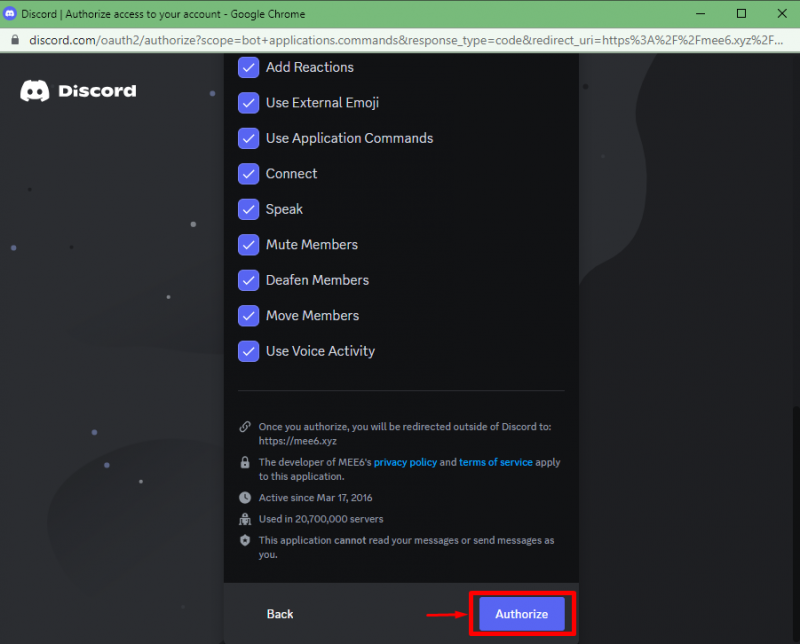
לבסוף, הוכח את זהותך על ידי סימון תיבת ה-captcha שהופיעה:

שלב 8: הגדר הודעת פתיחה
לאחר שתעשה זאת, הפנה מחדש ללוח המחוונים של MEE6. לאחר מכן, אתר את ' ברוך הבא ולהתראות אפשרות בתוך ' ניהול שרתים קטגוריה ואפשר את האפשרות המודגשת למטה:
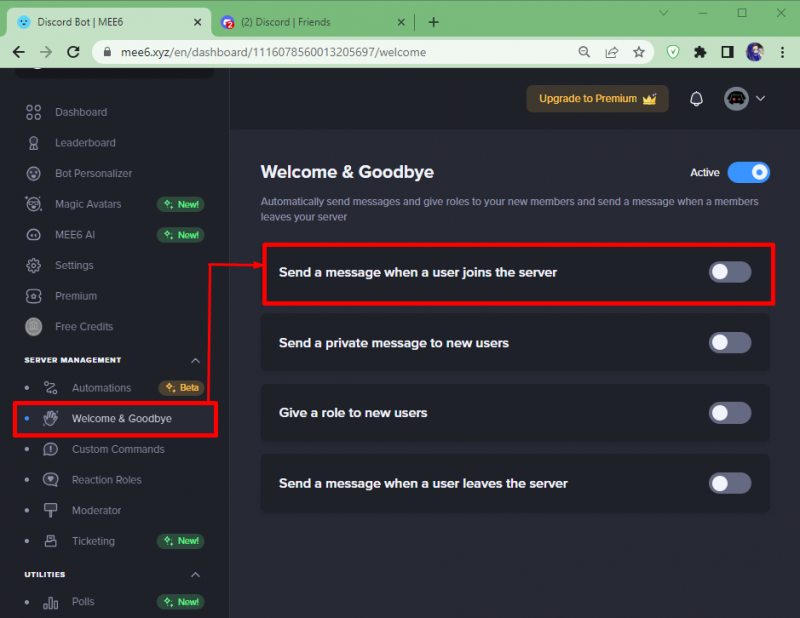
כעת, בחר את שם הערוץ אליו תישלח הודעת הפתיחה ואת הטקסט עבור ההודעה יחד עם שם השרת המסוים. לאחר מכן, הפעל את הלחצן המודגש למטה ושמור שינויים:
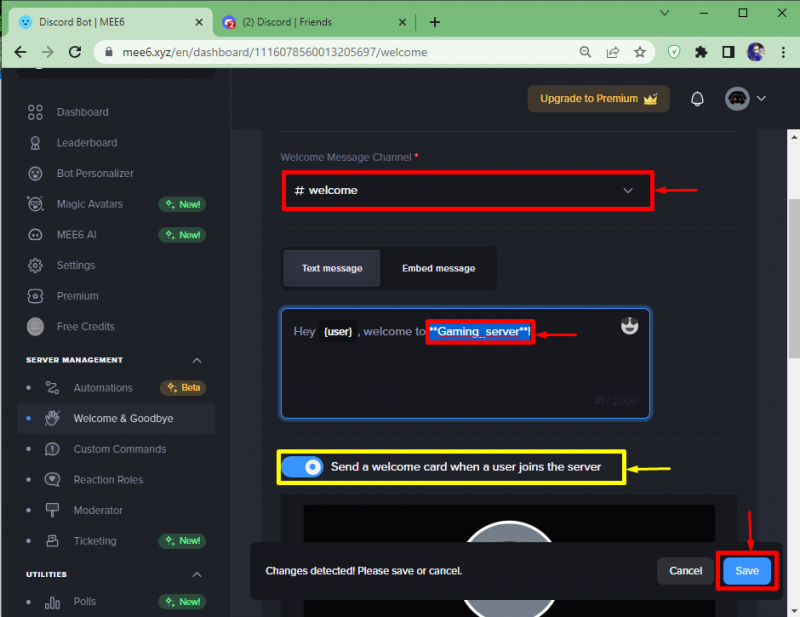
שלב 9: הזמן חבר
כעת, עבור חזרה לאפליקציית Discord, בחר שרת ולחץ על הסמל המודגש:
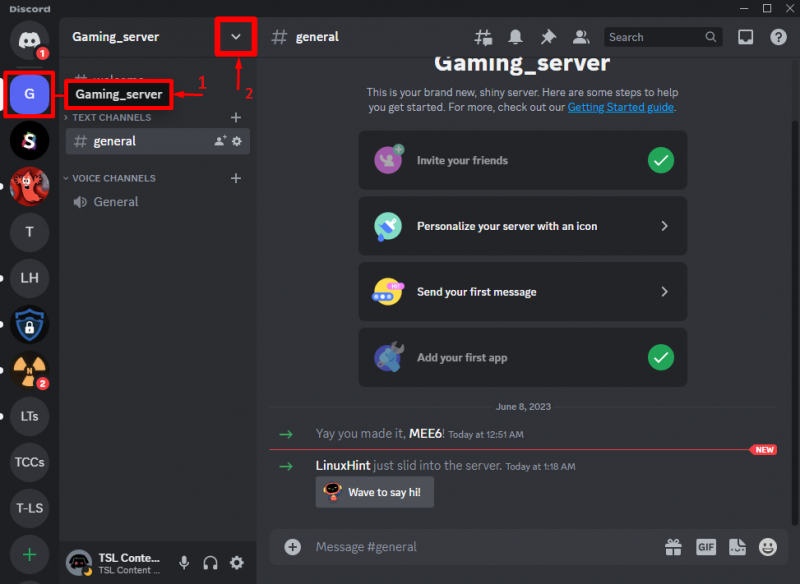
לאחר מכן, הקש על ' להזמין אנשים אפשרות ' מהתפריט הנפתח שהופיע:
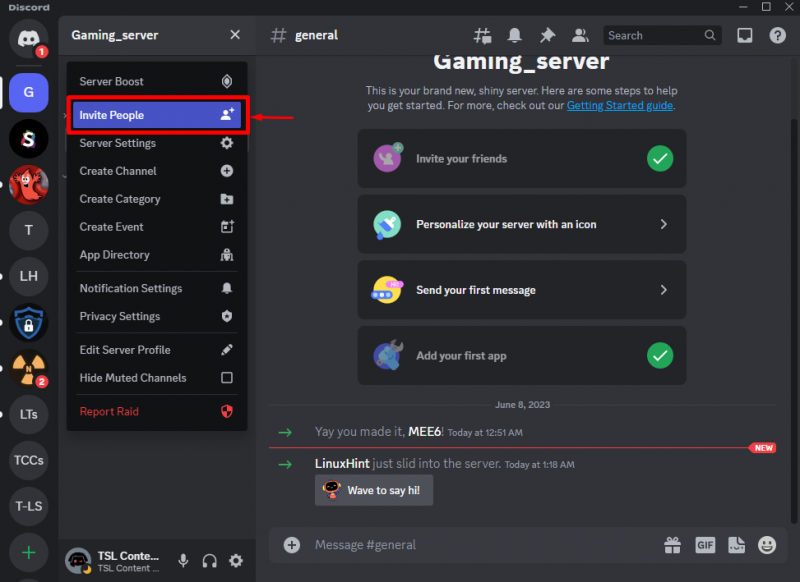
לאחר מכן, הזמן כל חבר לשרת שלך על ידי שליחת ההזמנה. למשל, הזמנו את ' בעל044 ”:

בכל פעם שההזמנה תתקבל ואדם מסוים יצטרף לשרת, הוא יקבל הודעת קבלת פנים. במקרה שלנו, כאשר ' מרי0422 ' הצטרף ל ' שרת_משחקים ', היא קיבלה את הודעת הברכה כך:

ריכזנו את ההליך המלא של יצירת ערוץ קבלת פנים והגדרת הודעת פתיחה של Discord.
סיכום
כדי ליצור הודעת פתיחה של Discord בשרת, ראשית, פתח את Discord במערכת שלך ובחר כל שרת. לאחר מכן, צור ערוץ קבלת פנים והפנה מחדש להגדרות שלו. כעת, הפעל את האפשרויות המועדפות ושמור שינויים. לאחר מכן, הזמינו את ' MEE6 ' בוט לשרת שלך על ידי הרשאה והעברתו ללוח המחוונים שלו. לאחר מכן, הפעל והגדר את הודעת הפתיחה יחד עם שם השרת המסוים. לבסוף, הזמן כל חבר לשרת שלך וכאשר הוא יצטרף לשרת, הוא מקבל את הודעת הפתיחה. זה הכל על הקמת ערוץ פתיחה והודעה של Discord.